-
![]()
Tioka
Tioka、社内一番の電子機器マニアです。小さい頃から、パソコン、携帯電話、ゲーム機、デジカメなどに非常に興味を持ち、新しいモデルが発売されたらすぐ手に入れたいタイプです。2017年からEaseUS Softwareに加入し、大興味をもって日本のユーザーにITに関するナレッジを紹介しています。現在、データ復元、データバックアップ、ディスククローン、パーティション・ディスクの管理、または、PC引越しなどの分野に取り組んでいます。日本の皆様がよくある問題を収集し、様々なパソコンエラーの対処法、データ復元の方法、SSD換装の方法やディスクの最適化方法などについて、数多くの記事を書きました。現時点(2019年8月21日)まで、彼が書いた記事の閲覧数はなんと550万回に突破!つまり、日本のユーザーは、合計5,500,000回彼の記事を読んで問題を解決しました。仕事や記事作成以外、彼は大部分の時間をタブレット・スマホを弄ること、ゲーミングなどに使っている男の子です。…詳しくは... -
![]()
Yiko
Yicoは、広大出身のパソコン知識愛好家で、パソコンに非常に精通しています。大学時代から定期的に女性向けのオンラインIT知識勉強会に参加して、いろいろなIT知識や技術を習得しました。彼女は、2020年からEaseUSファミリーの一員になりました。現在、データ復元、データバックアップ、パーティション管理、オーディオとビデオ編集などの分野で活躍しています。 いつもユーザの立場に立って、ユーザーの問題を解決するために最適な解決策を提供します。今まで、彼女が執筆した記事の閲覧数は3000,000回を超えています。 また、彼女は撮影とビデオの編集にすごく興味を持っています。定期的にYouTubeに動画を投稿したこともあります。ちなみに、彼女は平野歩夢選手の大ファンです。平野歩夢選手みたいの自分の才能を活かし輝いている人間になりたいです。…詳しくは... -
![]()
Bower
Bowerは、日本に永久滞在の中国人で、リモートでEaseUSに記事を書いています。Bowerは、小学校の時に両親と一緒に日本に移住しました。東京の私大の情報学部を出て、現在、都内のIT系の会社で勤めています。アルバイトの筆者として、EaseUSのユーザーに有用な対策を提供して、ユーザーから評価を受けています。…詳しくは... -
![]()
kenji
地域:東京都千葉県詳しくは...
年齢:22歳
性別:男性
仕事:IT関係者… -
![]()
Harumoe
Harumoe、新卒として、2022年からEaseUSに入社しました。専門は日本語ですが、いつもパソコンなどの機器に興味を持ってきました。大学時代から今まで、ずっとコンピューターに関する知識を勉強しています。EaseUSに加入した後、より多くの専門知識を学ぶと同時にそれを生かして、言葉というツールを利用して、皆さんとコミュニケーションしたいと思っています。Harumoeは今、データ復旧、ディスク・パーティション管理、データバックアップ・クローンに関する記事の作成を担当しています。以上述べた分野で彼女は少しでも役に立ちたいです。仕事や記事作成以外に、Harumoeはアニメ漫画マニアで、ゲーム機(Switch)をいじることも大好きです。…詳しくは... -
![]()
さわこ
さわこが大学の時、専攻は日本語で、仙台に留学した経験があります。(ずんだシェイクおいしいですって)、2022年にEaseUSに入社しました。入社した理由はIT業界に興味があるそうです。今はデータ復旧、パーティション管理、データ移行などのことを猛勉強中。彼女が中学校の時からずっとリーグオブレジェンドというPCゲームをやっていて、スマホよりPCが好きだそうです。…詳しくは... -
![]()
NANAちゃん
NANAちゃんは小さいごろから、アニメや日本文化に大変興味を持っております。ですから、大学の専門を選ぶ時、迷わず、日本語を選びました。IT業界に興味があって、ITについて自分で勉強したことがあるので、2022年にEaseUSに入社しました。今NANAちゃんはデータ復元、データバックアップ、パーティション管理、オーディオとビデオ編集などの分野で活躍しています。NANAちゃんはいろいろな興味があり、新しい知識を学ぶことが好きです。2022年以前、NANAちゃんは声優の仕事をしたことがあります。ちなみに、自分で時々アニメ関係の動画を編集、投稿をしました。…詳しくは... -
![]()
WuYanG
四川省出身の舞阳は、大学で4年間日本語を勉強している。 中学生の時にいい日本語の歌を発見し、それがアニメの主題歌であることがわかり、日本のアニメを見始めたのがきっかけです。 徐々に日本語への興味も生まれてきた。 Easeusに入社してからは、ディスク・パーティション管理、データ復旧、データバックアップ・クローンなどのエキスパートとして、日本語で文章を書き、より多くの人の大切なデータの管理に貢献しています。ちなみに、バイクに乗るのが大好きで、ヤマハがtop1!…詳しくは...
目次
0 利用者 |
0分で読める
現在、音楽を聴くことは、既に日常生活の不可欠な一部になりましたので、好きな音楽をダウンロードしたい場合がよくあります。また、動画サイトで動画を視聴する時、動画のバックグラウンド音に惹かれる場合、そのバックグラウンドをMP3としてダウンロードしたい場合もよくあります。
大部のサイトでは、ダウンロードボタンがありませんので、音楽や動画をダウンロードすることを許可していません。だから、MP3をダウンロードするには、サードパーティーのダウンロードツールが必要となります。
URLからMP3ファイルをダウンロードするには、デスクトップ用のプログラム及びオンラインだけで利用可能なツールも存在していますので、次の内容を参照してください。
オプション1.YouTubeのURL to MP3変換ツール - EaseUS Video Downloader
EaseUS Video Downloaderは、動画のダウンローダーでもありますし、オーディオのダウンローダーでもあります。オンラインでオーディオファイル、またはMP3ファイルをダウンロードしたい場合、このツールは役に立ちます。
- YouTubeの動画のURLからMP3をダウンロード:YouTubeの動画ファイルからMP3をダウンロードしたい場合、動画を解析して音声のみを抽出してダウンロードすることができます。
- 動画をMP3に変換:既存の動画ファイルから音声を抽出したい場合は、このソフトは動画を直接にMP3に変換することができます。
- オンラインでオーディオをダウンロード:上記で述べたように、オーディオのダウンローダーとして、このツールは、オンラインのオーディオファイルを効率的に検出してダウンロードすることもできます。
この動画/オーディオは、1000個以上のサイトにも対応し、これらのサイトから、動画や音声を無料でダウンロードすることができます。次は、これらのサイトからURLを使って、MP3ファイルをダウンロードする詳細な操作手順を皆さんに紹介します。
無料ダウンロード Windows向け
安全ダウンロード
無料ダウンロード Mac向け
安全ダウンロード
EaseUS Video DownloaderでURLから簡単にMP3をダウンロードする方法
ステップ1.EaseUS Video Downloader を起動します。「ダウンロード」で「MP3」を選択します。

ステップ2. YouTubeの動画を開き、リンクをコピーします。そして「リンクをペーストする」をクリックします。

ステップ3. YouTube動画はMP3形式でダウンロードされます。
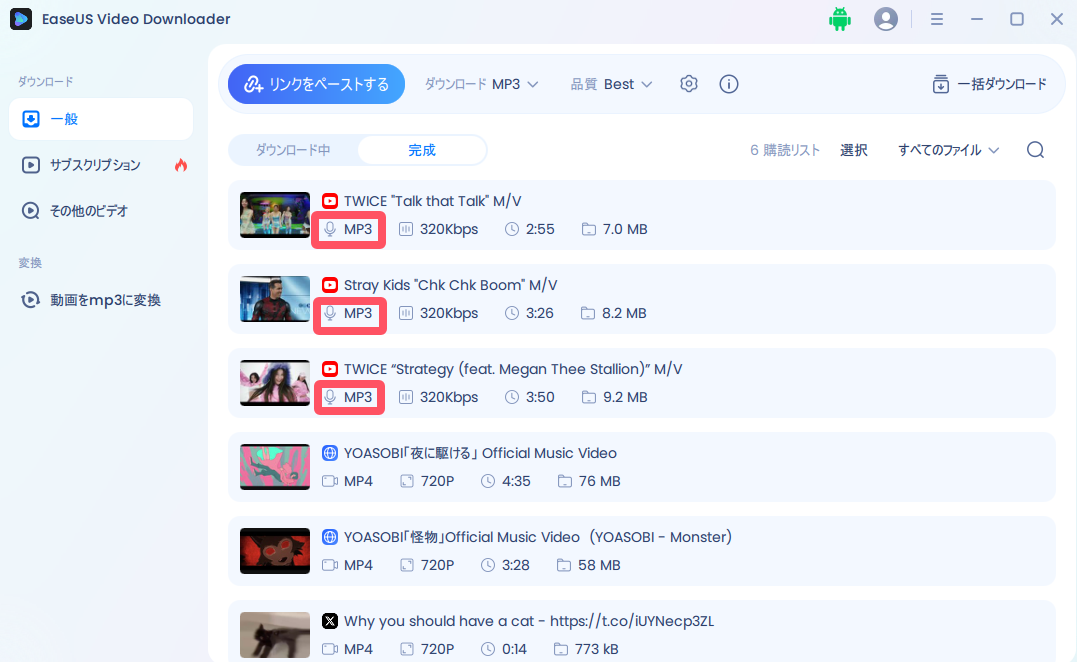
無料ダウンロード Windows向け
安全ダウンロード
無料ダウンロード Mac向け
安全ダウンロード
オプション2.便利なURL to MP3オンライン変換ツール - YTMP3
オンラインでURLからMP3ファイルをダウンロードする場合、サードパーティーのプログラムをダウンロードしてインストールする必要がありません。しかし、多くのオンラインツールのページには、潜在的なリスクがありますので、信頼できるものを選択することに十分に注意を払ってください。
利用可能なオンラインツールはたくさん存在していますが、ここで1つ無料のものを皆さんに紹介します。 (このツールはパソコン、スマホ、タブレットなどネットワークにアクセスできるデバイスで利用することもできます。)
ステップ1.YouTubeのページにアクセスして、MP3ファイルを抽出したい動画のURLをコピーします。
ステップ2.ブラウザでURL to MP3 converterというツールのページにアクセスします。
ステップ3.先コピーしたURLをアドレスバーに貼り付け、「ダウンロード」アイコンをクリックします。
ステップ4.ここで動画を検出します。動画を成功に検出すると、動画のプレビュー画像の下に、「download」ボタンがあります。そこをクリックします。
ステップ5.ダウンロードするMP3ファイルの質を選択して、「Download↓」ボタンをクリックします。
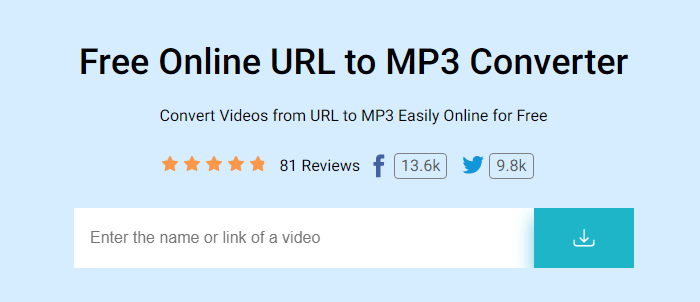
プログラムとオンラインツール、どちらに選択するか?
上記の内容から、プログラムとオンラインツールは独自のメリットがあるということが分かると思います。プログラムは、機能がもっと強くて、ネットワークももっと安定的になっています。その一方でオンラインツールを利用する場合、プログラムをダウンロードしてインストールする必要がないので、ディスクの容量を節約できます。だから、自分の需要に応じて、最も適切なものを選択しましょう。
まとめ
適切なダウンローダーを持っている場合、リンク、またはURLからMP3ファイルをダウンロードするのは非常に簡単な作業です。MP3ファイルをダウンロードすると、それを着メロにすることもできますし、動画作成の時にそれをバックグラウンド音にすることもできます。






